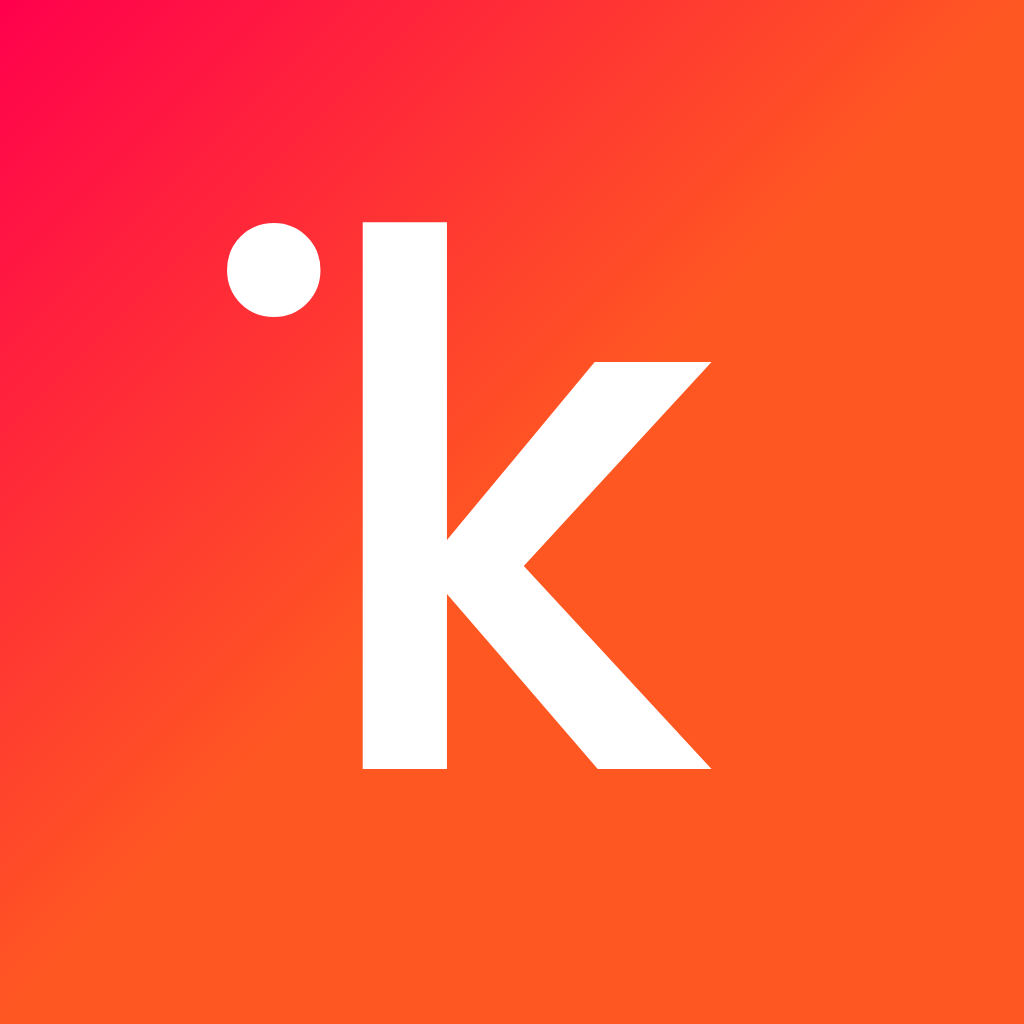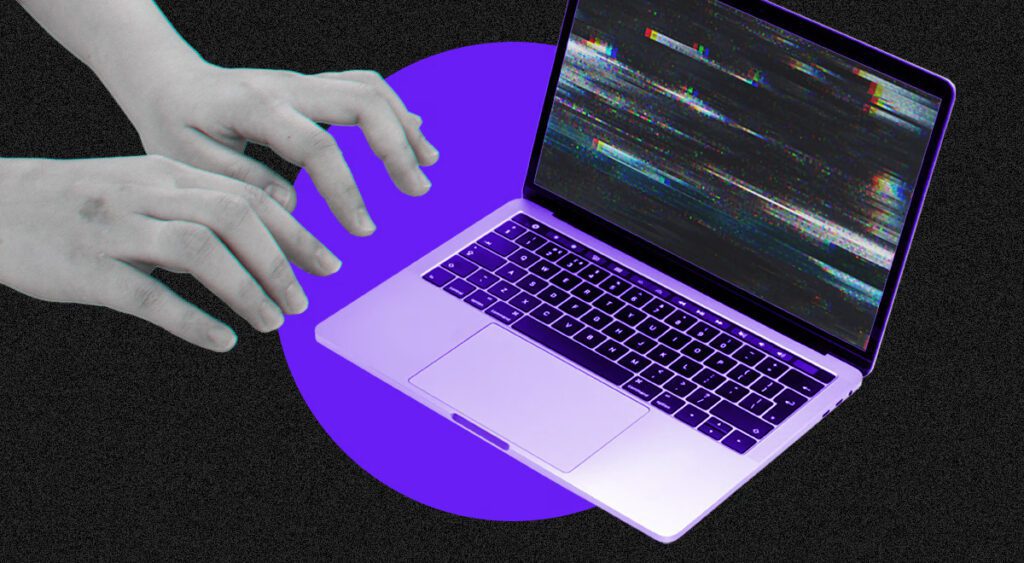
İzleme ve reklam için düzinelerce üçüncü taraf hizmeti yükleyen şişirilmiş web siteleri, normalde hızlı olan Macbook Air M2’mle artık çalışamamamın ana nedeni. Yalnızca 8 GB RAM’e sahiptir ve bunları doldurmak için birkaç Chrome sekmesi yeterlidir. Ama birkaç çözüm buldum.
Hiçbir şey, işinizi yapmaya çalışırken fare hareketlerinde ve tuş vuruşlarında bile gecikme yaşayan yavaş bir bilgisayardan daha sinir bozucu olamaz. Yeni bir Apple cihazında bu nasıl olabilir?
MacBook Air, M2 işlemcisiyle pek çok şeyin üstesinden gelebilir, ancak temel 8 GB RAM’i, sıradan çağdaş web tarama taleplerini bile karşılayamayacağı anlamına gelir. İster Safari’de ister Chrome’da olsun (istatistikler, birçok Mac kullanıcısının hala ikincisini seçtiğini gösteriyor), sorun devam ediyor.
Ve bu tür sistemler genellikle şirketler tarafından çalışanları için seçilir.
Bir süredir halsiz Mac’imle savaşıyorum. Daha sonra meslektaşlarımın da aynı sorunu yaşadığını, hatta bazılarının bu nedenle yedek bilgisayar aradığını duydum.
Küresel ölçekte, yalnızca 8 GB RAM’e sahip sayısız Mac dolaşımda. Yükseltme yeteneği olmadan gelen bu sistemlerin üretimi ve satışı sorumsuzca ve elektronik atıklara katkıda bulunabilir. İşte bir Mac’in ömrünü uzatmak için bulduğum seçenekler.
TLDR: Bir bilgisayardaki en büyük yük web izleyicileri, reklam hizmetleri ve diğer bloatware gibi göründüğü için bir reklam engelleyici kullanın. İleri düzey bir kullanıcıysanız, Hosts dosyasını düzenlemeyi düşünün.
2023’te 8GB yeterli mi?
“Evet ve hayır. Kesinlikle doğru olan şey, modern zaman programlarının çoğunun daha büyük miktarlarda RAM için optimize edildiğidir – yani, tek bir programı tek başına çalıştırırken sorun olmayabilir, aynı anda birden fazla program çalıştırmak istiyorsanız, çalıştırmaya başlayabilirsiniz. Oda yok,” dedi İngiltere’nin en büyük yenilenmiş cep telefonu satıcısı olan The Big Phone Store’un genel müdürü Steven Athwal.
Basit bir cevap, “aynı anda birkaç program veya sekmeden fazlasını çalıştırmayın.” Ne yazık ki, birçok insan için bu gerçekçi değil.
Athwal, “Daha da kötüsü, bugünlerde web siteleri, tüm program kadar yoğun kaynak tüketebiliyor; bu da, açtığınız her bir Chrome sekmesinin nispeten sınırlı makinenize ağır bir baskı uyguladığı anlamına geliyor,” diye açıkladı.
Uygulamalarınızı ve sekmelerinizi organize etmek her zaman iyi bir uygulama olsa da yapabileceğiniz daha pek çok şey var.
İşe yarayan üç düzeltme buldum: “kolay ve çirkin”, “kolay ve iyi” ve üçüncü taraflara güvenmeden de etkili olan ileri düzey kullanıcılar için bir düzeltme.
Sorun: alt çerçeveler kaynakları tüketir
Bilgisayar kaynaklarının nerede kullanıldığını anlamak için dedektiflik deneyimi gerekmez. Activity Monitor (Windows’ta Görev Yöneticisi) Google Chrome’a yönlendirir. Ancak Chrome’un kendisi tüm suçu hak etmiyor.
Chrome’un yerleşik Görev yöneticisi, çoğu CPU/bellek kaynağının doğrudan web siteleri tarafından değil, üçüncü taraflardan yüklenen izleme veya reklam hizmetleri tarafından kullanıldığını ortaya koyuyor.
Benim durumumda, “Alt çerçeve: https://pubmatic.com/”, sürekli %20-100 CPU kullanımı ve yüzlerce megabayt RAM ile özellikle agresif görünüyordu. Bu tek örneği öldürmek, bilgisayarı tekrar kullanılabilir hale getirdi.
Ancak Google, Criteo, Amazon vb. reklam sistemlerini çalıştıran düzinelerce alt çerçeve daha vardı. Her biri daha fazla megabayt ve CPU döngüsü gerektiriyor.

Alt çerçeve, bir web sayfasının ana HTML belgesine gömülü ayrı bir HTML belgesidir. Genellikle reklamlar veya widget’lar gibi harici kaynaklardan gelen içeriği ana sayfanın içeriğinden ayrı tutarken dahil etmek için kullanılır.
Chrome Görev Yöneticisi’nde bu girişi gördüğünüzde, ana web sayfasının, belirtilen URL’den içerik getiren bir alt çerçeve katıştırdığı anlamına gelir.
“Pubmatic ve Chrome içindeki benzer işlemler reklam sunucularıdır: sayfadaki reklamları yönetirler. Athwal, sitenin belirli içeriğe erişmeden önce bir reklam izlemenizi gerektirmesi dışında, onları öldürmenin olumsuz bir etkisi olmamalıdır.
Testlerim için başka hiçbir şeyi değiştirmeden 50 Chrome sekmesinde 50 web sitesi açtım. Bu mantıksız bir iş yükü değil. Gazetecimin çalışma rutini, haberleri ve güncellemeleri kontrol etmek için aynı anda birçok web sitesini açmak ve gün boyunca birkaç düzine sekmeyi açık tutmaktır.
50 sekme açıkken herhangi bir değişiklikten “önce” hafızam böyle görünüyordu. RAM, kullanılan ek bir 5,3 GB Takas ile tam olarak kullanılır. Basitçe söylemek gerekirse, Takas, bilgisayarın RAM’i bittiğinde kullanılır – fazla veri, yazması ve okuması çok daha yavaş olan bir depolama aygıtına (SSD) taşınır.

Deney 1 – bu yöntemi tekrarlamayın
Bilgisayarın bellek baskısını hafifletmenin bir yolunu bulmaya çalışırken, çevrimiçi olarak bulabileceğiniz ilk şeylerden biri Reddit’te garip bir ipucudur – “chrome://flags/#site-isolation-trial-opt-” Chrome bayrağını devre dışı bırakın. dışarı.” Bu seçeneği devre dışı bırakmak, kullanılan aynı 50 sekme açıkken 3GB’tan fazla kullanılan Takas’ı azalttı.
Ancak, bilgisayarınızı çok daha savunmasız bırakır. Bunu kullanmayın!
Site izolasyonu, Spectre ve Meltdown gibi saldırılara, siteler arası veri sızıntılarına ve tarayıcıda bazı kötü amaçlı kod yürütme türlerine karşı koruma sağlayan bir güvenlik özelliğidir.

“Evet, bu bilgisayarı hızlandırır, ancak daha sonra tüm sekmeleriniz diğer sekmelere veri sızdırmaya karşı savunmasız kalır. Site izolasyonu özelliğini devre dışı bırakmak, tarayıcınızın güvenliğini tehlikeye atabilir ve verilerinizi sızıntılara ve kötü niyetli saldırılara maruz bırakabilir. Cybernews güvenlik araştırmacısı Vincentas Baubonis, gezinme sırasında marjinal hızlanma için güvenliğinizden ödün vermek istemezsiniz, diye uyardı.
Deney 2: İhtiyacımız olan kahraman – bir reklam engelleyici Mac’i kurtarıyor
Basitçe bir reklam engelleyici (Chrome uzantısı) eklemek, bilgisayar kaynaklarını boşaltmada en iyi sonuçları elde etti. Birkaç alternatif denedikten sonra, kutudan çıkar çıkmaz çok güçlü bir etkiye sahip olduğu için açık kaynak “uBlock Origin”e bağlı kaldım – sorunlara neden olan tek bir alt çerçeve yüklenmedi.
Bir yandan, web sitesi sahiplerini ve reklam gelirlerine nasıl bağlı olduklarını anlıyorum. Birkaç reklam izlemeye karşı hiçbir şeyim yok. Ancak, reklam ve izleme motorları web sitelerinin kendisinden daha fazla bilgisayar kaynağı tükettiğinde reklamları görüntülemeyi göze alamam. İşimi yapabilmekle yapamamak arasında bir seçim.
Aynı 50 sekme açıldığında, RAM hala tam olarak kullanılıyordu, ancak kullanılan Takas 1 GB’tan azdı. Bilgisayar gözle görülür şekilde daha hızlıydı.
Ancak bir sorun var. Kısa bir süre önce, Chrome uzantılarının riskleri hakkında yazdım . Bunlar, tüm çevrimiçi etkinliğinizi izleyebilir ve tedarik zincirinde bir yerde bir saldırı ortaya çıkarsa veya oluşturucu güvenilir değilse, bu, kullanıcıları savunmasız bırakır. Her uzantı, açık kaynak olsa bile ek bir risk faktörü olabilir. Ama işe yarıyor, bu yüzden en az bir uzantı kullanmaya geri döndüm.
“Reklam sunucularının yüklenmesini engellemenin yolu, sizin de keşfettiğiniz gibi, uBlock Origin gibi bir reklam engelleme hizmeti kullanmaktır – bunun küçük bir dezavantajı olsa da. Çoğu web sitesi için, site bu şekilde para kazanır, bu nedenle bazen siteler, bir reklam engelleyici kullandığınızı tespit ettiklerinde düzgün çalışmayı durduracak şekilde programlanır. Bir site, reklam engelleyici açıkken düzgün çalışmazsa, reklam engelleyiciyi yalnızca söz konusu web sitesi için her zaman devre dışı bırakabilirsiniz,” dedi Athwal bulgular üzerine.
Deney 3 – ileri düzey kullanıcılar için
Şimdi, hala üçüncü taraf ürünlere güvenme konusunda ikna olmadım. Siber güvenlik uzmanlarıyla yakından çalıştıktan sonra gerçekten devreye giren bir paranoya vakası olabilir veya sadece sağduyu olabilir.
Tarayıcı düzeyinde denetimler, kaynak tüketen kodu uygulamadan sınırlamanın en iyi yoludur. Ancak, tarayıcıyı uzantılar olmadan temiz bırakmak ve bilgisayardaki tüm tarayıcılar ve uygulamalar için çalışan bir çözüme sahip olmak istiyorsanız, Hosts dosyasına istisnalar ekleyebilirsiniz.
Daha önce de belirttiğim gibi, yalnızca birkaç reklam ve izleme hizmeti, CPU/bellek kullanımına önemli ölçüde katkıda bulunabilir.
Hosts dosyası, belirli hizmetlerin farklı IP adreslerine yönlendirilmesine izin verir. Bilgisayar daha sonra DNS sunucusunu kontrol etmez ve tıpkı bir telefon defterindeki gibi girişinize güvenir.
Mac’in Hosts dosyasını değiştirmek, belirli web sitelerine erişimi engellemenizi sağlar.
Bunun için Terminal uygulamasını kullanmanız gerekiyor. (Uygulama > Yardımcı Programlar klasöründe bulabilir veya Spotlight veya Launchpad > Diğer’i kullanarak arayabilirsiniz).
Önce yedekle (bu komut, Hosts dosyasının kopyasını Masaüstüne kaydeder):
sudo cp /etc/hosts ~/Desktop/hosts_backup
Ana Bilgisayarları yaptığınız yedeklemeden geri yüklemek için onu geriye doğru kullanırsınız:
sudo cp ~/Desktop/hosts_backup /etc/hosts
Hosts dosyasını açmak için aşağıdaki komutu yazın ve Enter tuşuna basın:
sudo nano /etc/hosts
Artık Mac’inizin yüklenmesini istemediğiniz her şeyi buraya ekleyebilirsiniz. Pubmatic, AWS veya Criteo gibi üçüncü taraf hizmetlerin URL’lerini 127.0.0.1’e işaret eden bir girişle eklemek, bilgisayarınızın bu hizmetlere bağlanmasını etkili bir şekilde engeller.
Örneğin, Chrome Görev Yöneticisi’nde example.com web sitesinden kaynak tüketen birçok alt çerçeve fark ederseniz, imleci Hosts dosyasının sonuna taşımak için ok tuşlarını kullanarak tek bir satır ekleyebilirsiniz:
127.0.0.1 ornek.com
“127.0.0.1” IP adresi, bilgisayarınızın geri döngü arabirimini ifade eder veya daha basit bir ifadeyle, bilgisayarınızın kendi kendine konuşmasının bir yoludur. Bir web sitesini veya hizmeti, Hosts dosyasında veya diğer yapılandırmalarda IP adresi olarak “127.0.0.1” kullanacak şekilde ayarladığınızda, bilgisayarınıza fiilen internete çıkmadan o web sitesine veya hizmete kendi başına erişmesini söylüyorsunuz. IP’yi 0.0.0.0 olarak ayarlamak da işe yarayacaktır.
Dosyayı kaydetmek için Ctrl + O tuşlarına basın ve ardından metin düzenleyiciden çıkmak için Ctrl + X tuşlarına basın.
Hosts dosyasını değiştirmenin daha basit bir yolu, doğrudan Terminal’den gelen tek satırlık komutlar olabilir (yine de bir parolaya ihtiyacınız olacaktır).
Bir web sitesi eklemek için:
yankı “127.0.0.1 ornek.com” | sudo tee -a /etc/hosts
Aynı girişi Hosts dosyasından kaldırmak için:
sudo sed -i ” ‘/127.0.0.1 ornek.com/d’ /etc/hosts
Sonunda yaptığım şey daha da basitti: Bilinen kötü amaçlı, izleme veya reklam web siteleri dahil olmak üzere önceden hazırlanmış Hosts dosyalarını çevrimiçi olarak bulabilirsiniz.
Yüzlerce girdi içeren bir dosya indirdim ve bir metin düzenleyiciyle (TextEdit) gözden geçirerek hepsinin 127.0.0.1’e yönlendirildiğinden ve bazı garip veya kötü niyetli IP’lerden olmadığından emin oldum. Ayrıca, örneğin google.com gibi kullandığım önemli web siteleri olup olmadığını iki kez kontrol ettim. Testler için adaway.org’daki düzenlenmiş web sitesi listesini kullandım , ancak dosyaları çevrimiçi indirirken dikkatli olun.
Yerinde bir yedekleme ile, terminalde şu komutu kullanarak yeni hazırlanmış Hosts dosyasını Masaüstünden kopyaladım:
sudo cp ~/Desktop/very_cool_hosts_file /etc/hosts
Sonuç: Bir reklam engelleyici olmadan RAM doluydu ve 1 GB’tan fazla Swap kullanıldı. Sadece bir reklam engelleyici kullanmaktan daha kötü, ancak Macbook hala daha hızlı ve daha kullanışlıydı. Bellek basıncı “kırmızıya” dönmüyor ve “sarı” bölgede kalıyordu.
Bu yöntemle, Chrome’un yeniden yönlendirilen üçüncü taraf hizmetlerinin alt çerçeve örneklerini yüklemeye devam ettiğini fark ettim. Bir miktar RAM kullandılar, ancak öncekinden daha az, bu alt çerçevelerden trafik geçemiyordu ve CPU döngülerini kullanmıyorlardı.
Son olarak, reklam engelleyiciyi tekrar etkinleştirdim ve bilgisayarı yeniden başlattım.
Aynı 50 sekme açık, uBlock Origin etkin, ana bilgisayar dosyaları kombinasyon halinde düzenlenmiş ve başka hiçbir şey değişmemişken bellek baskısı şu şekilde görünüyordu:

Temel Macbook Air modelimde artık daha fazla program ve Chrome sekmesinin açılması için biraz yer var. İşte.
Sorun Mac’lere özgü değildir. Chrome, Windows’ta neredeyse aynı şekilde çalışır, bu nedenle, RAM eksikliği bir sorunsa, bir reklam engelleyici kullanmayı veya oradaki bir Hosts dosyasına istisnalar eklemeyi düşünün .
Büyük Sorumluluk Reddi
Hosts dosyasını değiştirmenin ağla ilgili diğer etkinlikleri potansiyel olarak etkileyebileceğini unutmayın, bu nedenle bu yöntemi dikkatli kullanın ve dosyayı yedekten veya başka yollardan geri yükleyebileceğinizden emin olun.
Ayrıca, üçüncü taraf hizmetleri de dahil olmak üzere belirli alan adlarının Hosts dosyası veya reklam engelleyici aracılığıyla engellenmesinin istenmeyen sonuçlara yol açabileceğini lütfen unutmayın.
Birçok web sitesi, analitik, içerik teslimi, izleme ve daha fazlası gibi çeşitli işlevler için bu üçüncü taraf hizmetlerine güvenir. Bazı hizmetlerin engellenmesi, potansiyel olarak bazı işlevleri bozabilir veya web sitelerinin yanlış yüklenmesine neden olabilir. Reklam görmezsiniz ve katkıda bulunmazsınız.
En kötüsü, kötü yapılandırılmış Hosts dosyaları web sitesine erişilemezliğe yol açabilir ve hatta sizi potansiyel olarak kötü niyetli klonlara yönlendirebilir. Saldırganlar, kurbanlarını kimlik avı sitelerine veya diğer siber saldırı biçimlerine yönlendirmek için genellikle kurbanlarının Hosts dosyasını manipüle eder. Bu yüzden Hosts dosyasına ne eklediğinize çok dikkat edin.